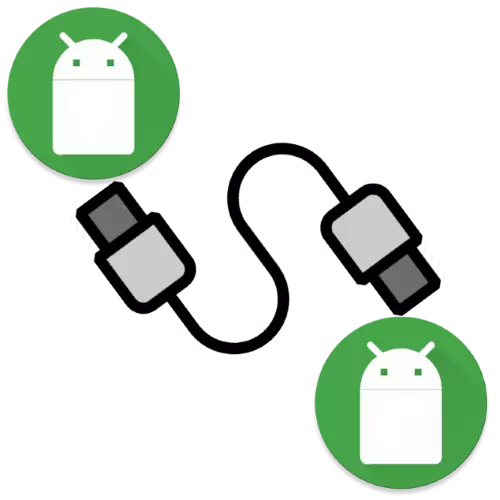
Étape 1: contrôle de support OTG
Les périphériques Android sont connectés via Yusb via le protocole OTG (en déplacement), ce qui, le permettait de supporter presque partout, il n'y a toujours pas de firmware. Il existe plusieurs façons de vérifier la compatibilité de l'appareil avec cette technologie, vous pouvez les lire dans l'article suivant.
En savoir plus: OTG Support Check in Android

Étape 2: Configuration du mode USB
Pour une connexion réussie sur l'appareil, qui se connectera à un autre, vous devez configurer le fonctionnement de l'USB. Cela se fait comme suit:
- Assurez-vous d'abord que le mode développeur est activé sur le smartphone (tablette).
En savoir plus: Comment activer le mode développeur dans Android
- Allez à "Paramètres" - "Système" - "Pour les développeurs".
- Localisez l'option de configuration USB par défaut et utilisez-la.
- Plusieurs options sont disponibles, nous devons sélectionner "Transfert de fichier" (sinon, on peut appeler "MTP").




Étape 3: Dispositifs de connexion
La connexion immédiate des deux appareils est la suivante:
- Obtenez le câble OTG, habituellement à ressembler.
- Connectez les deux périphériques avec des câbles appropriés: adaptateur à la première, USB native à la seconde.
- Attendez que le message de connexion apparaisse sur le smartphone (tablette).
- Vous pouvez maintenant aller au gestionnaire de fichiers et commencer les opérations requises.

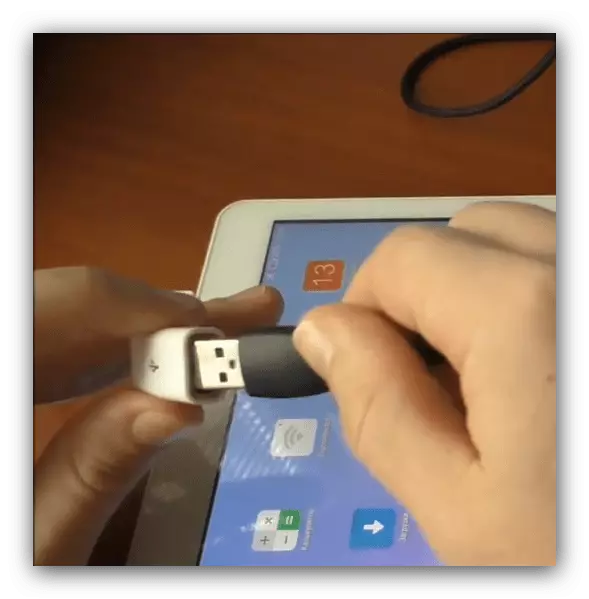
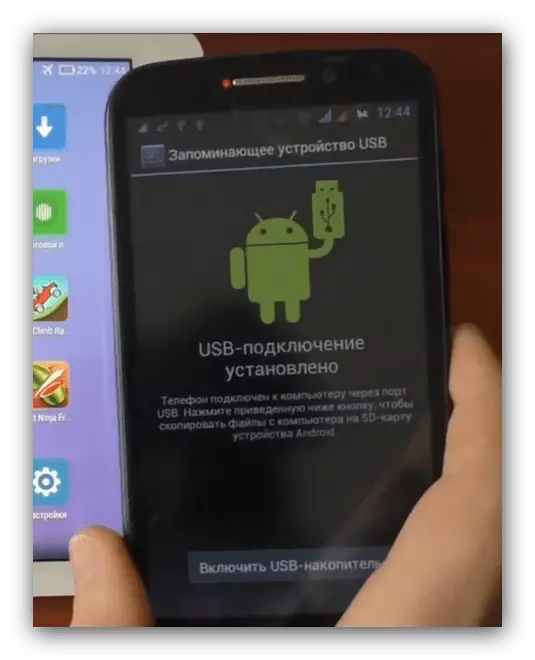

Résoudre certains problèmes
Lors de l'exécution de cette opération, parfois des défaillances surviennent, en considèrent certaines d'entre elles.Les appareils ne se reconnaissent pas
Ce problème est le plus courant et ses causes il y en a beaucoup. Pour déterminer les fidèles à diagnostic, l'algorithme est la suivante:
- Tout d'abord, essayez de remplacer alternativement l'adaptateur et le câble - comme des émissions de pratique, c'est la source la plus courante d'échecs.
- Vérifiez également les paramètres des deux périphériques - il est possible que le fonctionnement avec OTG est désactivé sur l'un d'entre eux.
- Vous ne pouvez pas exclure les problèmes avec les connexions téléphoniques - généralement, ils peuvent être diagnostiqués sur des problèmes de charge.
Les périphériques sont reconnus, mais il n'y a pas d'accès au système de fichiers
Cela peut signifier deux choses - pour une raison quelconque, le système de fichiers de périphérique est défini comme en lecture seule. Essayez de re-connecter le périphérique et si cela n'aident pas, alors ne faites pas de formatage de la mémoire interne.
En savoir plus: Formatage de la mémoire dans le téléphone Android
